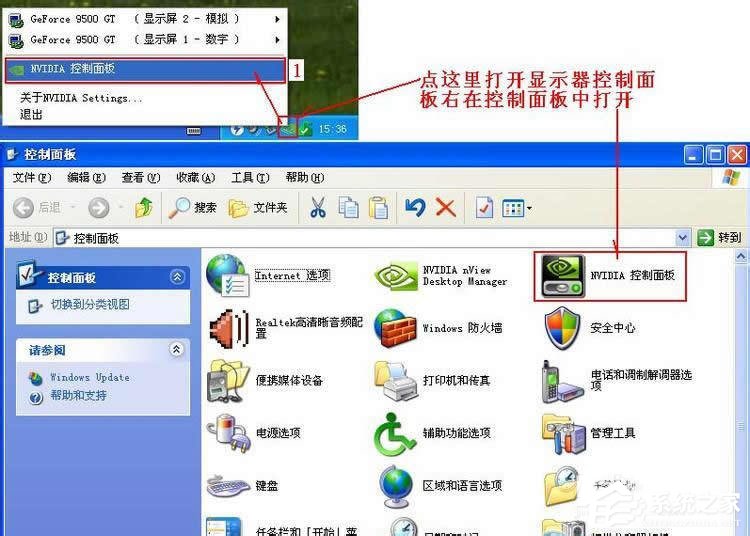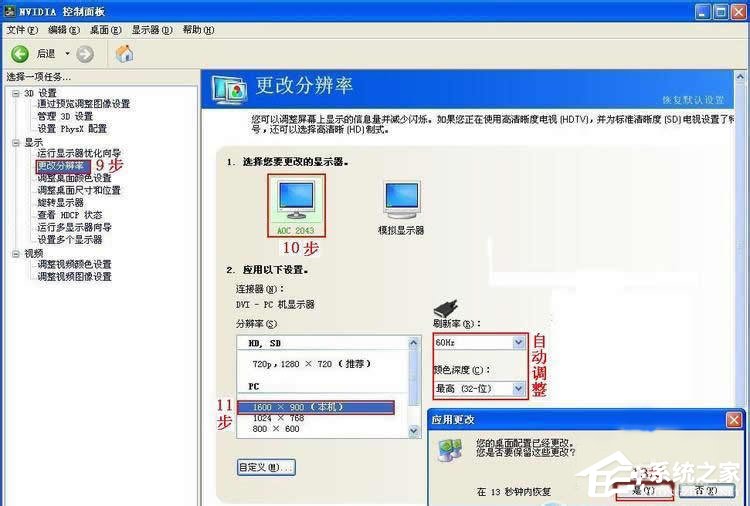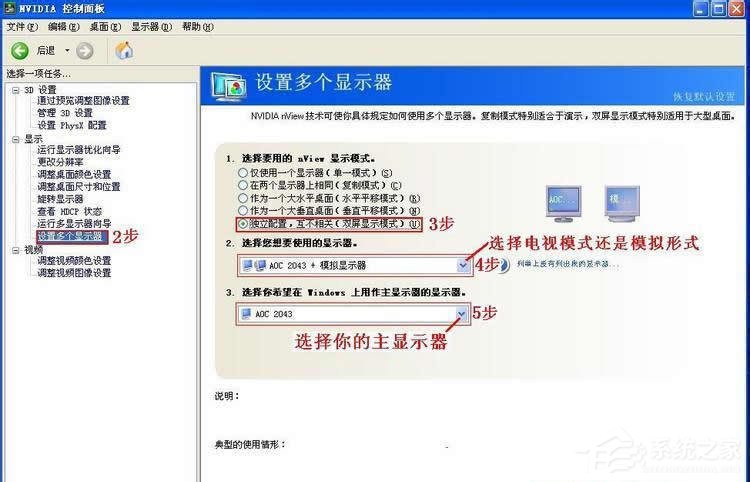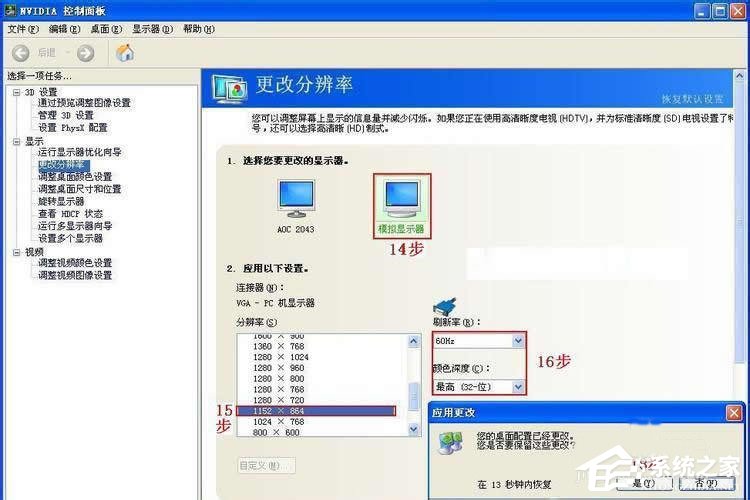| Win7系统如何设置双屏显示? | 您所在的位置:网站首页 › win7如何双屏 › Win7系统如何设置双屏显示? |
Win7系统如何设置双屏显示?
|
当前位置:系统之家 > 系统教程 > Win7如何设置双屏显示?
Win7系统如何设置双屏显示?
时间:2017-04-26 19:07:33 作者:bingyan 来源:系统之家 1. 扫描二维码随时看资讯 2. 请使用手机浏览器访问: https://m.xitongzhijia.net/xtjc/20170426/96552.html 手机查看 评论 反馈 随着人们对现实要求越来越高,双屏显示越来越受人们的关注。在日常生活中,我们使用电脑一般只需要一个显示屏,不过有时候做一些工作需要用到多个显示屏。例如抄股做T+0操作,既要关注大盘的走势又要关注股票的走势,就需要不断的切换,很麻烦;在看盘时看看网络电影或做一些其它事,工作娱乐二不误。下面小编为大家介绍一下Win7系统设置双屏显示的方法。 工具/原料 两台显示器 一台主机 方法/步骤 1、根据你的电脑显卡的双接口情况连接好二台显示器。如接口不支持时将显卡的接口用转换接头进行转换后再连接。电脑开机如下图所示,你的显示器是不亮的:
2、硬件正确连接后,现在马上升级你的显卡程序(因大部分电脑都是用GHOST安装系统的,显卡程序为简化程序),如不会安装,可下载驱动精灵自动升级显卡程序。升级完成后设置你的显卡。(目前市面上主要是三种类型的显卡——Intel集成显卡、ATi系列显卡、NVIDIA系列显卡。这三种显卡的设置略有不同,但基本都差不多),下面以NVIDIA显卡为例进行讲解。 打开NVIDIA显卡设置程序有二种方法。如图所示:
3、点左面的“设置多个显示器”、点右面的1中的“独立配置,互不相关(双屏显示模式)”在2中选你“原电脑的显示器+模拟显示器”、在3项中选择你的主显示器、点“应用按纽”。
4、点“是”按纽。
5、这时另一台显示已被点亮,显示的是桌面图标。
6、你所使用的显示器不一样,所以要更改你显示器的分辨率。如下图设置你的主显示器的分辨率:
7、按下图设置你的模拟显示器的分辨率。(请注意你模拟显示器的最佳分辨率是多少):
8、到此显示器的设置已完成。 去完成你的应用吧!!!
9、打开你所需的程序,并缩放至半屏,拖动你的程序至模拟显示器后再全屏显示。(可拖动多个程序至模拟显示器)如上图和下图:
10、打开你的其它程序进行另外的工作。 如下图:
注意事项 好了,实现了双屏独立显示,这样我们就可以在一个显示器窗口中欣赏电影,而另一个显示器窗口则用来聊QQ、上网等。(台式机和笔记本的显示设置都一样) 以上是小编为大家介绍的Win7系统设置双屏显示的方法,还不知道Win7系统如何设置双屏显示的用户,不妨尝试着以上的步骤操作试看看。 标签 双屏显示Win7系统提示Windows无法连接到无线网络如何解决? 下一篇 > Win7系统提示你可能是盗版软件的受害者如何处理? 相关教程 【最新推荐】笔记本Win10系统专业版:免费下... Win10怎么设置专注助手优先级 Windows11账户怎么锁定,试试这3种方法! 如何下载到好用的Win7-目前公认最流畅的Win7... 【告别卡顿】2024最新精简电脑系统:推荐下载... 如何下载最新的Windows系统-2024最新版本Wind... Win11表情符号输入方法,一看就会! 告别捆绑软件!2024最新纯净版系统下载 如何下载Win10专业工作站版,一招轻松搞定! 如何下载最流畅稳定的Win11系统-Win11最稳定...
KB4474419补丁安装失败怎么办?Win7补丁安装失败KB4474419解决方法 
Win7补丁安装时错误代码0x80240037怎么办? 
Win7无线网络列表里搜不到WiFi的快速解决方法 
MSDN怎么下载Win7?MSDN下载Win7教程 发表评论共0条  没有更多评论了
没有更多评论了
评论就这些咯,让大家也知道你的独特见解 立即评论以上留言仅代表用户个人观点,不代表系统之家立场 |
【本文地址】